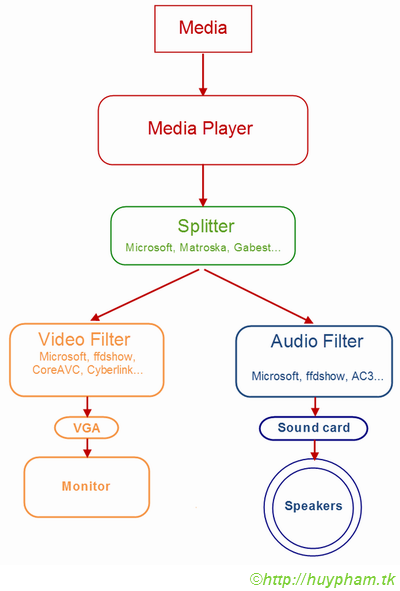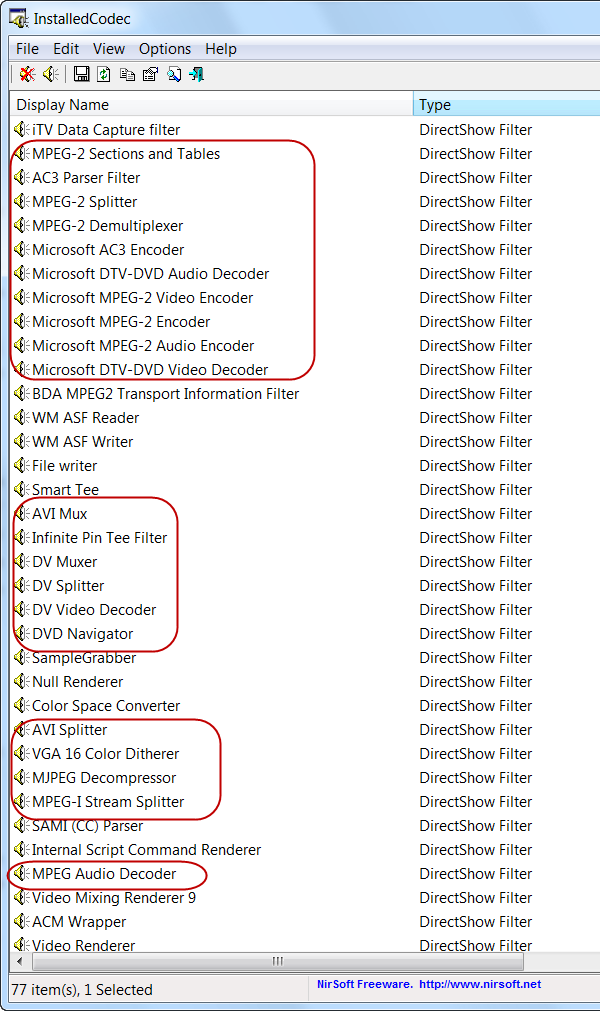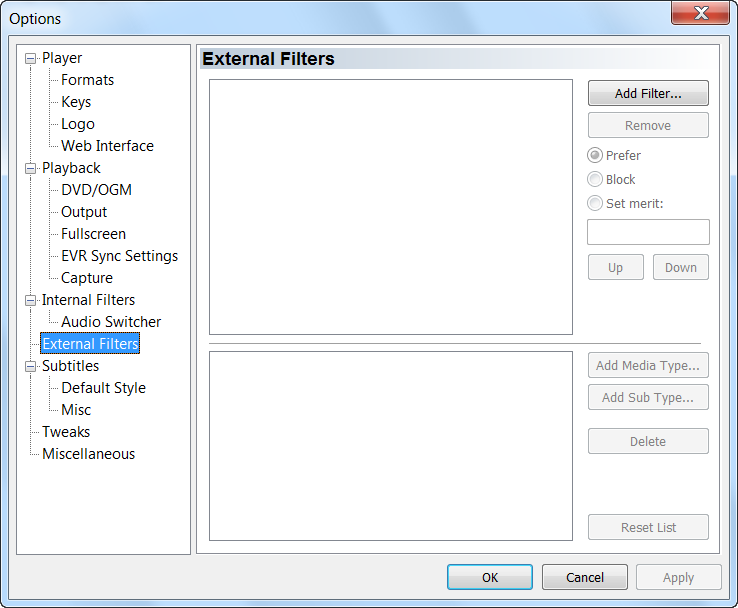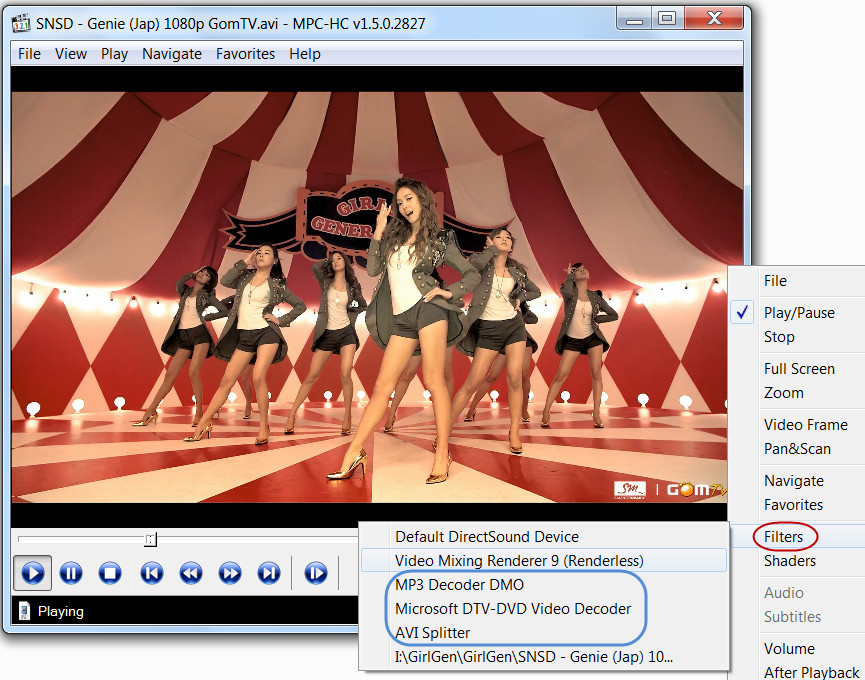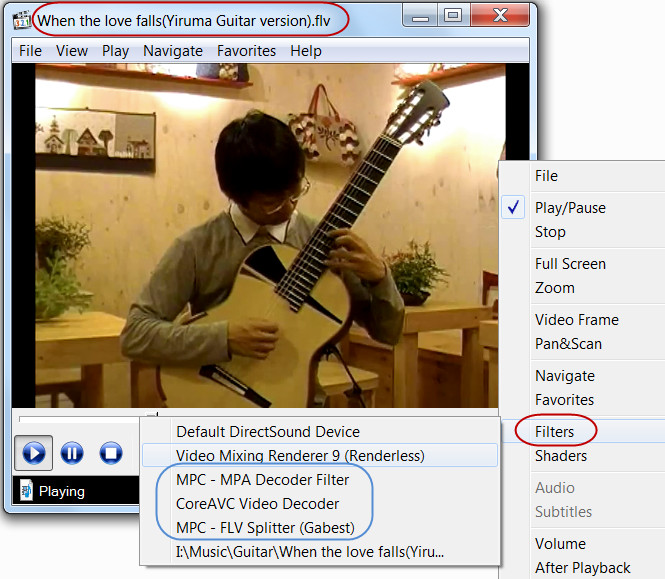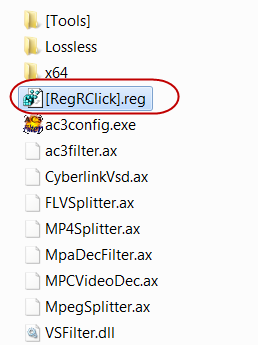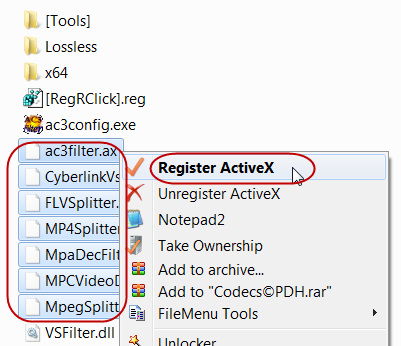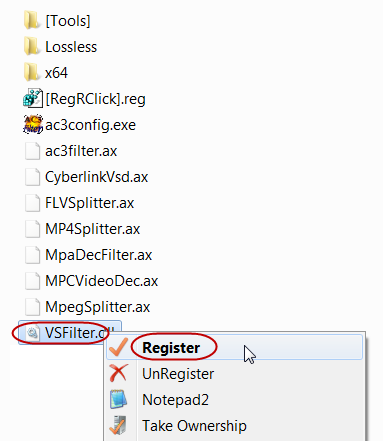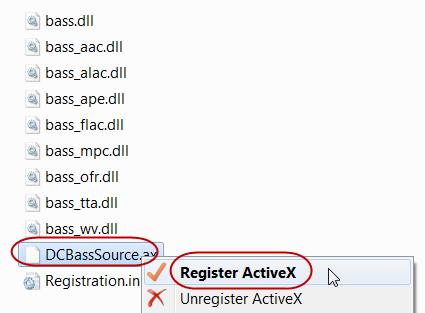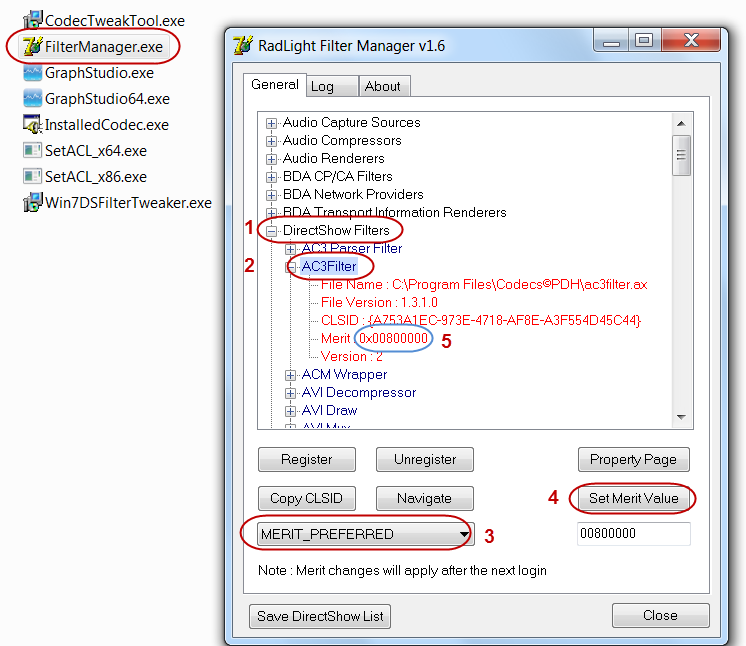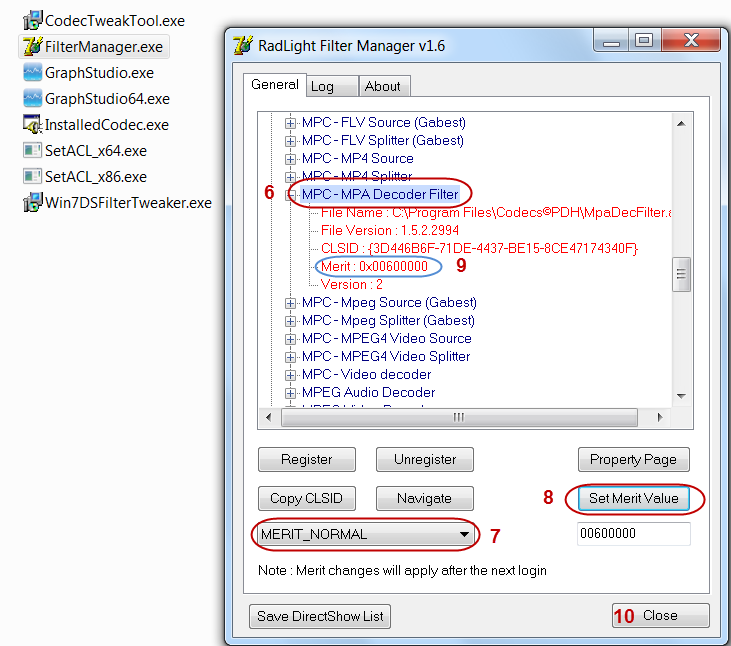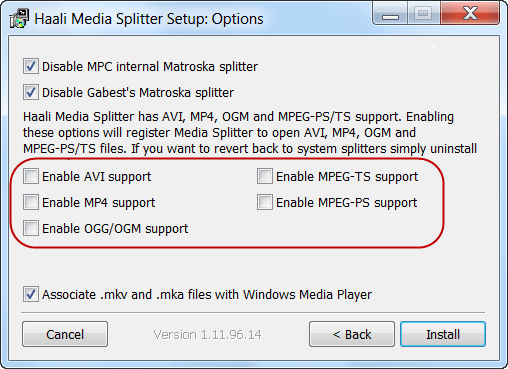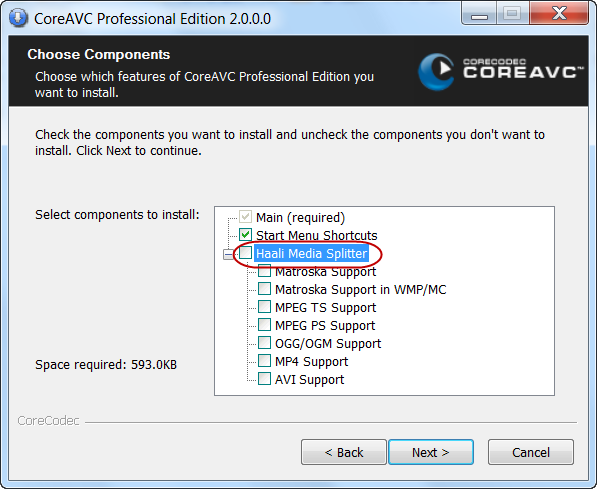Cài đặt Codecs cho Windows 7 (x86 & 64) tối ưu như ý
Hôm nay viết bài này chia sẻ cách dùng Codecs thủ công của tớ cho các bạn nào cài windows 7 để xem film + nghe nhạc với các định dạng phổ biến mà không cần phải lọ mọ cài đặt cả bộ codec tá lả như Klite, Shark 007, Cole2k ...
I. Kiểm tra và đánh giá:
Trước hết tớ vẽ cái sơ đồ diễn giải nôm na thế này :
1 bộ film thông thường sẽ bao gồm 2 phần video + audio đóng gói chung vào 1 định dạng (container - MKV, MPG, AVI, VOB, MOV, FLV...). Khi các bạn dùng 1 chương trình Media Player để xem thì đầu tiên dữ liệu sẽ được đưa qua bộ codec Splitter (Source Filter) để tách các gói dữ liệu Video và Audio riêng ra. Sau đó việc giải mã Video & Audio sẽ do các bộ Codec Filter đảm nhiệm xử lý tiếp cho ra màn hình và loa. Bạn có thể dùng tiện ích nhỏ Installed Codec để kiểm tra và sẽ thấy các bộ codec có sẵn của Windows 7:
Giờ ta hãy xem bộ Codecs của Windows 7 mổ thịt media thế nào.
Ở đây tớ dùng MPC để kiểm tra codecs, tháo hết các internal codecs, và cũng không chọn external codes, để MPC dùng codecs có sẵn của Windows 7 và Windows 7 cài mới tinh, chưa hề cài đặt thêm bất cứ bộ codec bên ngoài nào.
Chơi MPG, VOB đẹp ngon lành, đặc biệt Windows 7 đã tự động kích hoạt DXVA cho các bạn luôn:
Xem AVI nét căng:
AVI full HD nhìn mà mê:
Nhai MOV cũng tuyệt - full HD hẳn hoi đấy nhé:
Giã cả MP4 từ Youtube:
Như vậy bộ Codecs sẵn trong Windows 7 rất ngon lành hấp dẫn đấy chứ. Nhất là nếu bạn chơi WMP12 64bit, chạy mọi thứ phăm phăm và màu vô cùng đẹp
II. Chọn lựa và xây dựng:
Vậy để có 1 bộ codec gọn gàng, dễ quản lý thì bạn hãy xác định nhu cầu bạn cần những gì (những định dạng media của MS thì không phải bàn nữa) Như tớ chỉ xem mấy dạng phổ biến: AVI, MPG, DAT, VOB, MP4, FLV, MKV; còn nhạc nhẽo thì MP3 + lossless (FLAC, APE, WV, WAV) là hết => từ đó tớ xây dựng 1 bộ codec của mình như sau:
Trước hết bạn phải quan tâm tới thằng
Splitter đầu tiên. Thằng này là thằng cơ bản để tách tín hiệu media thành các kênh video và audio.
1. Splitter (Source Filter):
Đa phần các bộ codec dùng Splitter của Gabest và tớ cũng khoái thằng này nhất vì nó ổn định và mạnh => nên tớ xây dựng bộ Splitter thế này:
-
AVI Splitter: tách tín hiệu định dạng AVI, tớ dùng luôn của Windows 7
-
FLV Splitter : tách tín hiệu định dạng FLV, Windows 7 không có nên ta dùng của Gabest
-
MPEG Splitter: tách tín hiệu các định dạng DAT, MPG, MPEG, VOB, TS, M2TS: Windows 7 có nhưng kém tắm vì nó không hiển thị các kênh video + audio cho mình lựa chọn nên tớ dùng của Gabest thay thế. MPEG Splitter của Gabest hơn hẳn Mastroska/Haali, nhất là khi chơi các video Karaoke dạng VOB, nếu dùng Mastroska sẽ bị động kinh co giật
-
Matroska/Haali Splitter: tớ dùng cụ này chỉ để tách tín hiệu định dạng MKV mà thôi
-
MP4 Splitter: dùng của Gabest cho khỏe
2. Codec Filter cho Video:
Thường thì mọi người hay dùng ffdshow để giải mã các định dạng Video. Tuy nhiên vì nó dính với cả bộ Klite hoặc cài lẻ riêng ffdshow cũng mất công, hơn nữa tớ không khoái màu của ffdshow nên tớ không chơi thằng này. Tớ chỉ cần mỗi cái file
MPCVideoDec.ax của Gabest, không cần phải cài đặt, nó sẽ giải mã phần lớn các Video thông dụng cho bạn. Bạn có thể xem hình mà nó support đây:
Ở đây tớ tháo không cho nó giải mã Xvid & Dvid (cái này tớ để filter có sẵn của thằng Windows 7 nhảy ra xử lý sẽ cho màu đẹp và tươi hơn rất nhiều - cảm giác chủ quan là thế ) và cũng không chọn giải mã H264 (vụ này tùy nhu cầu mỗi người), các thể loại khác thì để nó nhai.
-
MPEG2 (VOB, MPG, M2TS, TS) : tớ dùng filter của Cyberlink để giải mã, chỉ cần mỗi file
CLVsd.ax (version 10) cho bạn màu sắc đẹp hơn của MS & ffdshow.
-
H264 (MKV, AVI, MOV...) : Vụ HD này phe phái, fan fiếc tranh cãi tùm lum giữa ATI với NVIDIA, rồi DXVA hay CUDA
. Nhưng dù có kích hoạt hay không kích hoạt, nó chỉ là vấn đề chia sẻ cách xử lý, còn màu sắc đẹp hay không lại là chuyện khác, tùy thuộc vào gu cảm nhận màu của mỗi người. Riêng cảm nhận của tớ (được cái tớ rất tin vào mắt thẩm mỹ của mình
), nếu giải mã H.264 bằng
CoreAVC sẽ cho màu đẹp nhất (chưa cần quan tâm tới DXVA hay CUDA vì máy tớ cày trâu bò lắm
), nhì là tới MS Codec và thứ 3 mới tới Cyberlink (đã test trên cả 2 loại VGA NVIDIA và ATI) nên tớ cài thằng CoreAVC xem cho sướng mắt.
3. Codec Filter cho Audio:
Cũng như với Video, các bạn dùng Klite / ffdshow để giải mã hầu hết các định dạng Audio. Nhưng tớ chỉ dùng 1 file
MpaDecFilter.ax của Gabest là OK. Nó sẽ giải mã hầu hết các định dạng audio. Ngoài ra tớ dùng thêm
AC3filter.ax để giải mã audio AC3 & DTS cho âm thanh hay nhất.
4. Phụ đề:
Dùng
DirectVobsub, đăng ký mỗi cái file
VSFilter.dll là hiển thị phụ đề ngon lành rồi.
5. Nhạc lossless:
Nếu bạn dùng WMP nghe mấy em APE, FLAC, TTS, WV... thì chơi thêm bộ codes nhỏ gọn này là đủ :
DC-Bass Source :
DSP-worx - Digital Signal processing in Delphi/BASM/JAVA (thằng Klite cũng tích hợp bộ codec này để giải mã các file lossless)
Sau khi thêm mắm muối như trên, thì giờ Windows 7 của bạn chiến đấu tất cả các file media thông dụng vèo vèo, màu sắc rất đẹp:
MPG, VOB:
Karaoke - VOB
Karaoke - MKV
FLV:
Full HD 1080p: MOV, MKV, M2TS, AVI
III. Download & Hướng dẫn sử dụng:
Cuối cùng là tớ đã tổng hợp lại mấy chú em Splitter & Filter cần thiết đó vào 1 thư mục để dùng luôn, không cần phải cài đặt.
Các bạn có thể download bộ Codec của tớ tổng hợp tại đây:
Codecs©PDH
Khiêng về xong bạn giải nén ra, để ở đâu cũng được. Sau đó mở thư mục Codecs và nhấn đúp chuột vào file
RegRClick.reg. Đây là file tớ làm sẵn để đăng ký các file *.DLL, *.OCX, *.AX bằng chuột phải cho tiện lợi, không cần phải hì hục gõ lệnh bằng tay chân làm gì
Giờ bạn chọn toàn bộ các file *.AX, rồi mở chuột phải, chọn
Register ActiveX. Sau đó bảng thông báo thành công thì bạn nhấn OK để đóng các cửa sổ này lại
Sau đó chọn tiếp file
VSFilter.dll (file xử lý phụ đề) mở chuột phải chọn
Register để đăng ký.
Nếu bạn nghe lossless bằng WMP thì vào tiếp thư mục
Lossless, trong đó chọn file
DCBassSource.ax để đăng ký . Bộ codec này sẽ giúp bạn chơi các loại định dạng : MP3, AAC/ALAC, Monkey's Audio (APE), FLAC, Musepack (MPC), True Audio (TTA), WavPack (WV), OptimFrog (OFR) and Ogg Vorbis
Bạn nào dùng WMP12 64bit thì vào tiếp thư mục x64 rồi đăng ký như trên.
Sau khi đăng ký xong thì thằng ku
MpaDecFilter.ax nó sẽ chiếm quyền ưu tiên, làm chú em
AC3filter.ax bị lép vế. Nên để AC3 Filter giành quyền giải mã thì bạn hãy vào thư mục
Tool, mở
FilterManager.exe. Bảng hiện ra bạn chọn dòng
DirecShow Filter
Chọn
AC3 filter, ngó cái ô Merit bên dưới rồi chọn tiếp
Merit_Preferred. Sau đó bấm nút
Set Merit Value ở bên phải, thấy nó set giá trị
008000000 cho AC3 Filter là OK. Cuộn tiếp xuống phía dưới, chọn tiếp dòng
MPC-MPA Decoder Filter
Ở ô Merit bên dưới lại chọn
Merit_Normal, bấm nút
Set Merit Value để set giá trị
006000000 cho thằng ku này. Nhấn OK để kết thúc Vậy là từ nay, tất cả những định dạng audio nào bạn muốn AC3 xử lý sẽ được ưu tiên hàng đầu. Nếu định dạng Audio không thuộc phần xử lý của AC3, thằng MS Codec hoặc MPADecFilter tự khắc sẽ nhảy ra đảm nhiệm.
Giờ để xem HD thì chỉ việc cài thêm 2 bộ codec:
-
Mastroska Splitter :
Download
-
CoreAVC v2.5.1 :
Download
Khi cài Matroska bạn nhớ tháo hết các thể loại mà nó support vì các định dạng đó đã có MS & Gabest phụ trách
Khi cài Core AVC nhớ tháo thằng Haali ra nhé:
IV. Tổng kết:
- Ưu điểm: vì đã xác định ngay từ đầu mình cần những Splitter và Filter nào nên bạn sẽ luôn chủ động trong việc quản lý và đăng ký codecs, không phải ngồi lọ mọ config như mấy bộ Klite, Shark 007... nên không bao giờ xảy ra lỗi, windows rất sạch sẽ, chạy mượt mà ổn định. Nếu bạn nào hay dùng WMP 12 thì WMP 12 của bạn cũng sẽ chiến hầu như tất cả các thể loại media.
- Nhược điểm: bác nào gà gật lơ mơ khoản codec thì sẽ không quen, nhưng đọc kỹ bài của tớ, nghịch vài lần rồi sẽ thấy tiện lợi vô cùng
.
Bộ codecs này tớ làm chủ yếu để cho đĩa cài đặt Windows 7 x64 SP1 của mình (sẽ tung lên quảng cáo & share sau) nên bạn nào cài Windows mới tinh dùng sẽ thích, cực sạch sẽ gọn gàng. Còn bạn nào đã cài cắm các bộ Codecs khác rồi thì có thể không thấy hiệu quả.
V. Đánh giá cá nhân về các Media Player:
Thời dùng con PC cũ + XP thì Gom Player là số 1 đối với tớ
bởi vì chỉ có Gom có chức năng Force output luôn là RGB32, cho màu rất tuyệt.
Từ khi dùng Windows 7 cho tới giờ thì thích thằng WMP 12 vì nó cho màu đẹp nhất. Tuy nhiên chức năng WMP lại nghèo nàn, chả cải thiện quái gì, tới đời windows 7 rồi vẫn bất tiện như xưa nên tớ chuyển sang dùng MPC. Còn các thằng có Internal Codecs + kết hợp External Codecs như Kplayer, VCL, Gom Player... sau khi check và test xem trên Windows 7 chán chê đã cho em nó vào dĩ vãng vì màu không đẹp bằng WMP 12 hay MPC.
MPC chỉ hơn WMP 12 nếu xem HD + config shader sẽ tăng chất lượng màu sắc hình ảnh đáng kể, còn xem các thể loại film rip bình thường khác dù config kiểu gì cũng không bằng WMP 12 thế mới quái
Hy vọng phiên bản mới của Gom cho màu ngon như WMP12
Cấu hình máy tính tớ đây nếu bạn nào muốn tham khảo (khoe tí)
- CPU : AMD X6 1090T BE, OC nhẹ 3.6 GHz thôi
- MB : Gigabyte 890GPA
- VGA : EVGA Geforce GTX460
- Ram : 4GB x 2 Corsair Dominator
- HDD: WD Black 1TB, Sata 3
- LCD Dell 2007 FP 20'
VI. Chia sẻ kinh nghiệm nghịch và cài cắm codecs:
Mỗi lần cài rồi gỡ 1 bộ Codecs, nâng cấp hoặc cài thử một bộ Codecs khác là 1 lần windows dở chứng và sậm sật nên tốt nhất là bạn nên có 1 thằng bảo vệ & backup windows thực sự mạnh mẽ. System Restore của MS tới đời Windows 7 cũng chả ăn thua gì vì vẫn để sót rác linh tinh trong hệ thống. Các bạn nên dùng Rollback Pro. Đây là công cụ bảo vệ & backup tuyệt vời nhất cho máy tính. Sau khi cài mới windows, cài thêm Rollback thì bạn tha hồ nghịch vọc đủ các kiểu rất thoải mái, chả phải lăn tăn sợ windows trục trặc. Có giở chứng thì chỉ sau 5 giây là máy bạn lại khôi phục tình trạng nguyên gốc. Và để lấy 1 vài file update trong cả bộ Codec, hoặc file nào bạn muốn mà không phải cài ra windows thì bạn có thể dùng thằng ku Sandboxie (hoặc chơi máy ảo). Bạn nào không biết về Rollback Pro & Sandboxie thì xin tra Google nhé, tớ chỉ gợi ý vậy thôi
Chúc các bạn làm chủ Codecs như ý muốn